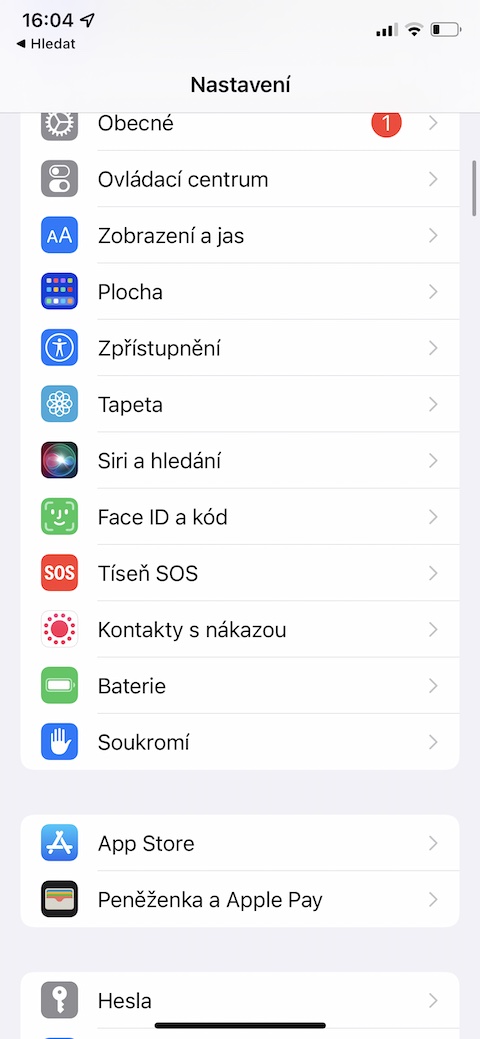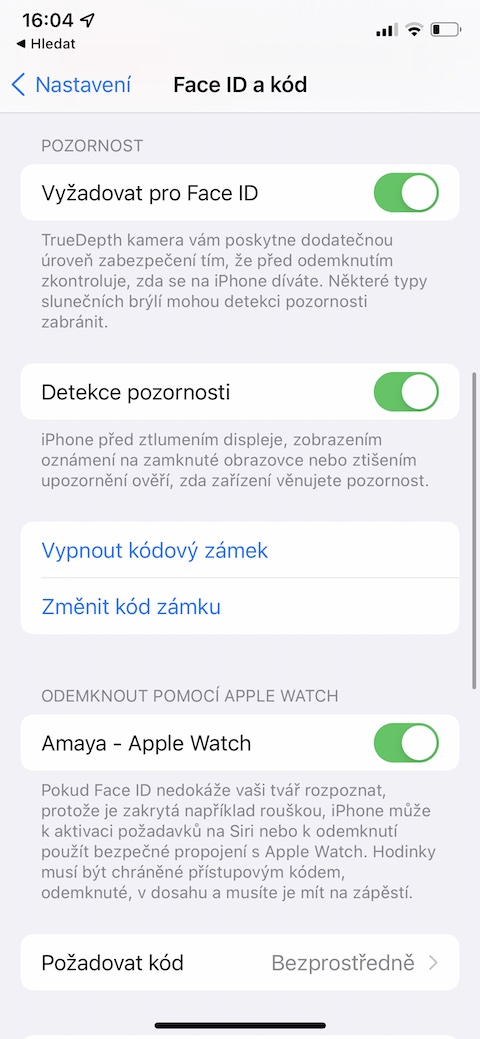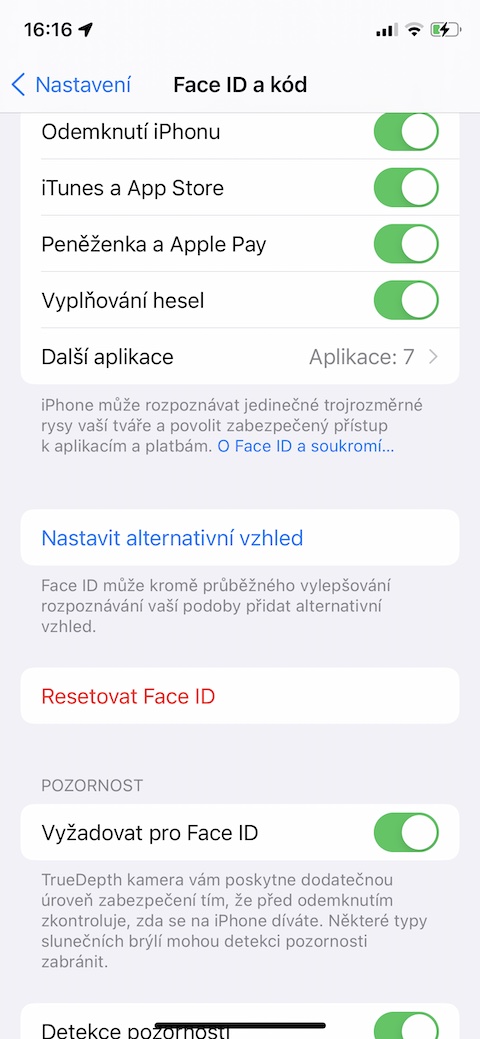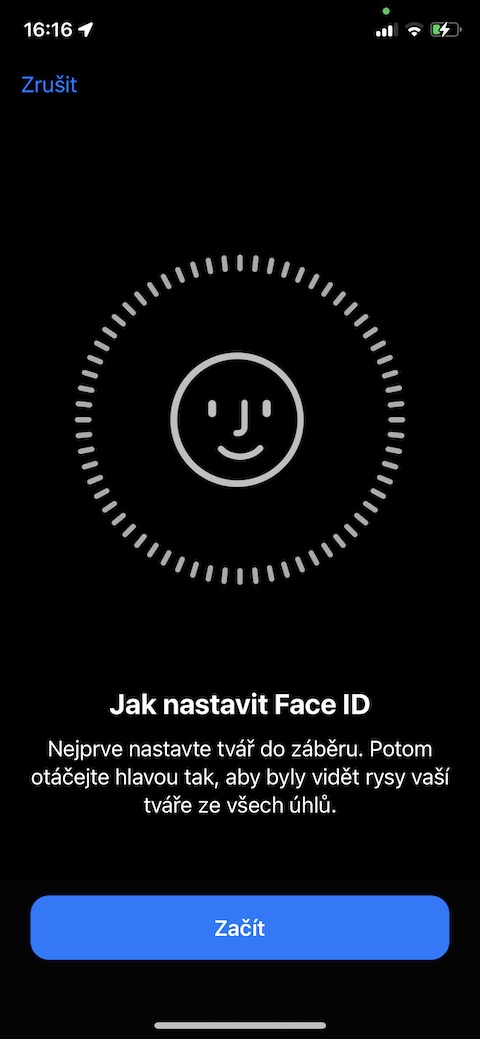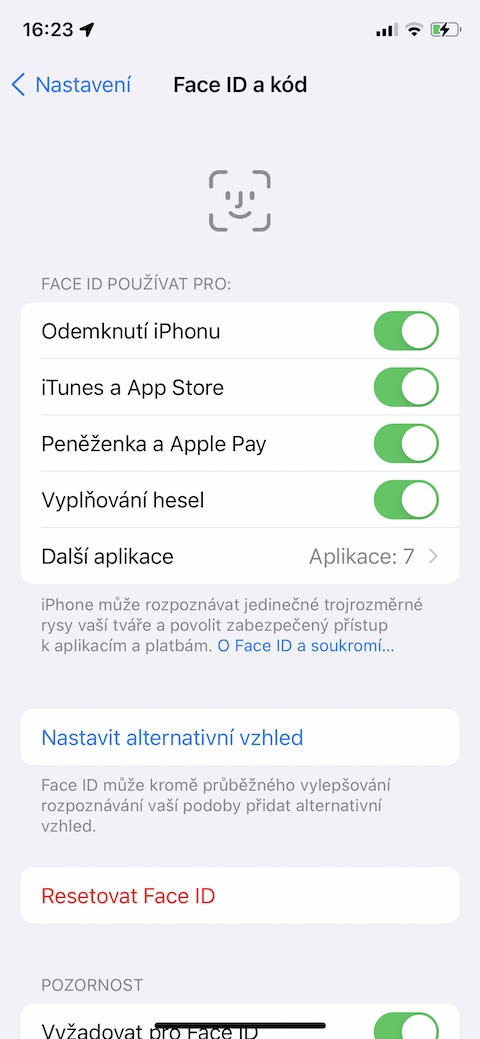Face ID is een van de handige hulpmiddelen waarmee u de beveiliging van uw iOS-apparaat kunt verbeteren. Over de instellingen en het basisgebruik hoeven we je zeker niet te adviseren, maar we geven je wel vijf tips en tricks waarmee je er nog beter gebruik van kunt maken.
Het zou kunnen interesseer je

Snellere bediening
Een van de functies die u in combinatie met Face ID-technologie op uw iPhone kunt inschakelen, is het vereisen van aandacht bij het ontgrendelen of aanmelden bij geselecteerde accounts en apps. In de praktijk betekent dit dat ontgrendelen of inloggen alleen gebeurt als je je ogen open hebt en rechtstreeks naar het scherm van je iPhone kijkt, of naar de uitsparing bovenaan het scherm. Met deze functie zal het zeker veiliger zijn om te gebruiken, maar als je durft, kun je deze optie uitschakelen voor sneller ontgrendelen en inloggen. Instellingen -> Gezichts-ID en toegangscode, waar u de optie uitschakelt Vereist voor Face ID.
Verlaag de helderheid van het display
iPhone XS, XR en later bieden nog een interessante functie. Dit is de mogelijkheid om te detecteren of u momenteel naar het scherm kijkt en, afhankelijk daarvan, de helderheid ervan te verminderen of juist te verhogen, wat onder andere ook een gunstig effect heeft op de levensduur van de batterij van uw appel smartphone. Om deze functie opnieuw te activeren, gaat u naar Instellingen -> Gezichts-ID en toegangscode, waar het item moet worden geactiveerd Aandacht detectie.
Alternatief uiterlijk
Terwijl je in Instellingen werkte, heb je vast ook een item opgemerkt met de naam Alternatief uiterlijk in het gedeelte Face ID. Dit is een functie waarmee twee verschillende gebruikers een iOS-apparaat kunnen ontgrendelen, maar u kunt deze ook gebruiken als u de enige bent die uw iPhone gebruikt en Face ID wilt instellen voor een versie met vastgebonden haar, een baard , of een andere alternatieve look voor de zekerheid van gezichten. U kunt de alternatieve weergave activeren in Instellingen -> Gezichts-ID en toegangscode -> Alternatieve weergave instellen.
Snelle deactivering van Face ID
Het kan gebeuren dat u om welke reden dan ook de Face ID-functie op uw iPhone snel en betrouwbaar moet uitschakelen en het daardoor moeilijker maakt voor een onbevoegde persoon om deze te ontgrendelen. Apple heeft ook aan deze gevallen gedacht en biedt daarom de mogelijkheid om Face ID direct uit te schakelen op zijn iPhones. Druk vijf keer snel achter elkaar op de zijknop en de telefoon vraagt om een code in plaats van Face ID.
Het zou kunnen interesseer je

Toepassing onder controle
Een aantal applicaties maken beveiliging mogelijk met behulp van de Face ID-functie. Naast het ontgrendelen van deze applicaties kan deze functie ook gebruikt worden om te betalen via Apple Pay of om bijvoorbeeld inlog- en betaalgegevens automatisch in te vullen in de internetbrowser op je iPhone. Als je snel wilt controleren en eventueel wilt aanpassen waarvoor deze functie op je iPhone wordt gebruikt, kun je dat doen in Instellingen -> Face ID en code, waar je alles kunt vinden wat je nodig hebt bovenste gedeelte van het display.